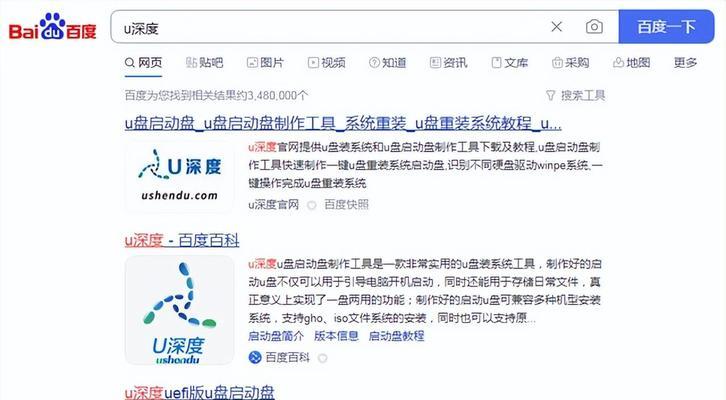随着时间的推移,我们的电脑系统可能会出现各种问题,导致电脑运行缓慢或出现崩溃。这时候,重装系统是解决问题的常用方法之一。而使用U盘来进行系统重装则是一种更加方便快捷的选择。本文将带领大家一步步学习如何制作U盘启动重装系统Win7系统。

检查U盘的可用空间
在制作U盘启动重装系统Win7之前,我们需要确保U盘有足够的可用空间。连接U盘到计算机,打开“我的电脑”,右击U盘,选择“属性”。在弹出窗口中,我们可以看到U盘的总容量和可用空间。确保可用空间大于4GB。
下载Win7系统镜像文件
我们需要从官方渠道下载Win7系统的镜像文件。在浏览器中搜索“Windows7官方下载”,进入微软官方网站,在页面中选择合适的版本和语言,点击下载。

安装UltraISO软件
UltraISO是一款强大的ISO文件处理工具,我们需要使用它来制作U盘启动重装系统Win7。在浏览器中搜索“UltraISO下载”,进入官方网站,下载并安装UltraISO软件。
打开UltraISO软件
安装完成后,双击桌面上的UltraISO图标,打开软件。在菜单栏中选择“文件”-“打开”,找到之前下载的Win7系统镜像文件,点击“打开”。
制作U盘启动盘
在UltraISO软件中,选择“启动”-“写入硬盘映像”,在弹出窗口中选择当前连接的U盘,并勾选“格式化为FAT32”,最后点击“写入”。制作U盘启动重装系统Win7将耗费一些时间,请耐心等待。

重启电脑并设置启动项
重启电脑,在开机时按下相应的按键(通常是F12或ESC),进入启动菜单界面。选择U盘作为启动项,并保存设置。
进入系统安装界面
重启电脑后,系统将会自动从U盘启动,进入Win7系统安装界面。在此界面中,我们可以根据提示进行系统安装的各项设置,如选择语言、安装位置等。
同意许可协议
在Win7系统安装界面中,我们需要点击“我接受许可条款”来同意Windows许可协议。然后点击“下一步”继续。
选择安装类型
在安装界面中,我们可以选择不同的安装类型。如果要全新安装系统,请选择“自定义”;如果要保留旧系统文件和设置,请选择“升级”。
选择安装位置
在自定义安装类型中,我们需要选择系统的安装位置。点击“新建”来创建一个新的分区,然后选择该分区并点击“下一步”。
等待系统安装
系统将开始进行文件的复制和安装过程。这个过程需要一定的时间,请耐心等待。
设置用户名和密码
在安装过程中,系统会要求设置用户名和密码。请根据提示进行设置,并点击“下一步”继续。
完成安装
安装过程完成后,系统将自动重启。此时,我们可以移除U盘,并按照系统提示进行后续设置。
更新系统和驱动程序
安装完成后,建议及时更新系统和驱动程序,以确保系统的安全性和稳定性。
恢复个人数据和软件
如果之前备份了个人数据和重要软件,现在可以恢复它们到新系统中,以便继续使用。
制作U盘启动重装系统Win7系统并不复杂,只需按照本文所述的步骤进行操作即可。通过U盘启动重装系统,我们可以轻松解决各种系统问题,让电脑恢复到良好的运行状态。希望本文对大家有所帮助!
标签: #盘启动重装系统